Πατήστε ![]() στο επάνω δεξί μενού της κεντρικής οθόνης για να εισέλθετε στο συγγραφικό σας εργαλείο.
στο επάνω δεξί μενού της κεντρικής οθόνης για να εισέλθετε στο συγγραφικό σας εργαλείο.
Πατήστε το μολυβάκι ![]() στο εξώφυλλο του τετραδίου στο οποίο επιθυμείτε να προσθέσετε μία διαδραστική άσκηση.
στο εξώφυλλο του τετραδίου στο οποίο επιθυμείτε να προσθέσετε μία διαδραστική άσκηση.
Πατήστε το εικονίδιο στη λεζάντα του κεφαλαίου που επιθυμείτε να προσθέσετε το υλικό και επιλέξτε Προσθήκη νέας άσκησης.
Επιλέξτε τύπο άσκησης, δημιουργήστε μία άσκηση και όταν ολοκληρώσετε πατήστε Αποθήκευση.
Για όλες σχεδόν τις ασκήσεις ισχύουν τα εξής:
ΠΕΔΙΑ ΚΑΤΑΧΩΡΙΣΗΣ: Όταν δημιουργείτε μία άσκηση…
-Καταχωρίστε στο πεδίο δημόσια ετικέτα τη ζητούμενη δεξιότητα(ες). (προαιρετική)
-Καταχωρίστε έναν τίτλο άσκησης στον πρώτο επεξεργαστή κειμένου (Τίτλος). (υποχρεωτική)
-Καταχωρίστε στον βασικό επεξεργαστή κειμένου (Βασικό περιεχόμενο) την άσκησή σας. Βρίσκεται τελευταίος εντελώς κάτω στην ίδια σελίδα. (υποχρεωτική)
-Πατήστε Aποθήκευση/παραμονή τσεκάροντας την Προεπισκόπηση για να βεβαιωθείτε ότι η άσκηση λειτουργεί σωστά.
ΑΝΟΙΓΜΕΝΟ ΒΙΝΤΕΟ ΕΝΤΟΣ ΤΗΣ ΑΣΚΗΣΗΣ: Εντάξτε βίντεο στο πεδίο Παράδειγμα. Πατήστε το εικονίδιο ![]() και καταχωρίστε το URL του βίντεο.
και καταχωρίστε το URL του βίντεο.
ΚΛΕΙΣΤΟ ΒΙΝΤΕΟ – ΑΝΟΙΓΜΑ ΜΕ ΚΟΥΜΠΙ ΠΑΝΩ ΑΠΟ ΤΗΝ ΑΣΚΗΣΗ: Εντάξτε βίντεο και ήχο στα πεδία Βίντεο και Ήχος. Γράψτε οτιδήποτε (πχ. βίντεο 123) στον επεξεργαστή κειμένου και λινκάρετε αυτό που γράψατε πατώντας το εικονίδιο ![]() . Στο νέο παράθυρο διαλόγου συμπληρώστε την τοποθεσία του αρχείου (φορτώστε το στον σέρβερ ή αντιγράψτε τη διεύθυνση αρχείου) πχ. https://domainname/filename.mp4, filename.ogv – filename.mp3, filename.ogg
. Στο νέο παράθυρο διαλόγου συμπληρώστε την τοποθεσία του αρχείου (φορτώστε το στον σέρβερ ή αντιγράψτε τη διεύθυνση αρχείου) πχ. https://domainname/filename.mp4, filename.ogv – filename.mp3, filename.ogg
Για περισσότερες πληροφορίες σχετικά με την εισαγωγή βίντεο και ήχων δείτε την παράγραφο 3.8
ΑΡΧΑΙΑ ΕΛΛΗΝΙΚΑ: Βρείτε σχεδόν σε όλους τους τύπους ασκήσεων τη λειτουργία προσθήκης ειδικών συμβόλων μέσω εικονικού πληκτρολογίου. Επιλέξτε γλώσσα Εικονικού πληκτρολογίου: Αρχαία Ελληνικά. Οι μαθητές θα έχουν στη διάθεσή τους ένα εικονικό πληκτρολόγιο, το οποίο θα μπορούν να ενεργοποιούν για να συμπληρώσουν έναν ειδικό χαρακτήρα, πχ. σε άσκηση συμπλήρωσης κενού. Με το παρατεταμένο πάτημα πάνω σε έναν χαρακτήρα ανοίγουν περισσότερα γράμματα προς επιλογή. Βρείτε στις ρυθμίσεις της άσκησης περισσότερες γλώσσες εικονικού πληκτρολογίου.
ΗΧΟΓΡΑΦΗΣΗ ΕΚΦΩΝΗΣΗΣ ΑΣΚΗΣΗΣ: Στο πεδίο ΤΙΤΛΟΣ ανοίξτε το μενού εργαλείων. Πατήστε το εικονίδιο του μικροφώνου και στη συνέχει REC για να ηχογραφήσετε την εκφώνησή σας. Η λειτουργία ενδείκνυται μεταξύ άλλων για ασκήσεις ορθογραφίας.
ΑΙΤΙΟΛΟΓΗΣΗ: Στο τέλος δημιουργίας κάθε άσκησης βρίσκεται το Πεδίο ενεργοποίησης αιτιολόγησης. Αν το τσεκάρετε, ο μαθητής θα κληθεί να αιτιολογήσει την απάντηση που έδωσε στα ερωτήματα της άσκησης. Σημειώστε ότι όταν στέλνετε αναθέσεις, έχετε επίσης τη δυνατότητα να ενεργοποιήσετε το πεδίο Ερώτηση αυτοαξιολόγησης ανά άσκηση. Και οι δύο αυτές προαιρετικές λειτουργίες σάς εξασφαλίζουν μία καλύτερη εικόνα για τις επιλογές του μαθητή (αιτιολόγηση), ιδιαίτερα όταν συγκρίνετε την προσωπική του εκτίμηση για το αποτέλεσμα με την πραγματική του επίδοση (αυτοαξιολόγηση).
ΑΝΤΙΓΡΑΦΕΣ: Αν κάνετε copy paste από αρχεία .doc, .pdf ή από το διαδίκτυο, βάζετε το κείμενο πρώτα σε ένα Notepad (Σημειωματάριο) για να το ξεφορμάρετε. Κατόπιν μπορείτε να αντιγράψετε το κείμενο από το Notepad και να το επικολλήσετε στην άσκηση. Μην αντιγράφετε περιεχόμενα για τα οποία δεν έχετε τα απαιτούμενα από το νόμο δικαιώματα χρήσης.
ΔΙΑΓΩΝΙΣΜΑΤΑ ΚΑΙ ΠΑΡΟΥΣΙΑΣΕΙΣ: Δείτε την παράγραφο 3.8
Ακολουθεί αναλυτικά η περιγραφή των τύπων ασκήσεων.
ΤΥΠΟΙ ΑΣΚΗΣΕΩΝ:
1. Σωστό/Λάθος
Συμπληρώστε το περιεχόμενο της άσκησης στο πεδίο ΒΑΣΙΚΟ ΠΕΡΙΕΧΟΜΕΝΟ. Για κάθε λέξη / φράση που θα πρέπει να επιλεγεί ως ψευδής, μαρκάρετέ τη με το style False . Η λέξη / φράση που είναι αληθινή πρέπει να επισημανθεί χρησιμοποιώντας το style True . Εάν δεν θέλετε να επιλέξετε λέξη ή φράση για επισήμανση -να εμφανίσετε δηλαδή μόνο ένα checkbox χωρίς ετικέτα- τότε χρησιμοποιήστε 2 σύμβολα @@ και μαρκάρετέ τα με το επιθυμητό style.
ΠΡΟΣΟΧΗ: Χρησιμοποιείτε ξεχωριστές παραγράφους για κάθε ερώτημα δύο επιλογών σωστού και λάθους.
2. Πολλαπλή επιλογή (μία σωστή απάντηση)
Συμπληρώστε το περιεχόμενο της άσκησης στο πεδίο ΒΑΣΙΚΟ ΠΕΡΙΕΧΟΜΕΝΟ. Για κάθε λέξη / φράση που θα πρέπει να επιλεγεί ως ψευδής, μαρκάρετέ τη με το style False . Η λέξη / φράση που είναι αληθινή πρέπει να επισημανθεί χρησιμοποιώντας το style True . Εάν δεν θέλετε να επιλέξετε λέξη ή φράση για επισήμανση -να εμφανίσετε δηλαδή μόνο ένα checkbox χωρίς ετικέτα- τότε χρησιμοποιήστε 2 σύμβολα @@ και μαρκάρετέ τα με το επιθυμητό style.
ΠΡΟΣΟΧΗ: Χρησιμοποιείτε ξεχωριστές παραγράφους για κάθε ερώτημα, το οποίο μπορεί να έχει μόνο μία σωστή απάντηση.
3. Πολλαπλή επιλογή (πολλές σωστές απαντήσεις)
Συμπληρώστε το περιεχόμενο της άσκησης στο πεδίο ΒΑΣΙΚΟ ΠΕΡΙΕΧΟΜΕΝΟ. Για κάθε λέξη / φράση που θα πρέπει να επιλεγεί ως ψευδής, μαρκάρετέ τη με το style False . Η λέξη / φράση που είναι αληθινή πρέπει να επισημανθεί χρησιμοποιώντας το style True . Εάν δεν θέλετε να επιλέξετε λέξη ή φράση για επισήμανση -να εμφανίσετε δηλαδή μόνο ένα checkbox χωρίς ετικέτα- τότε χρησιμοποιήστε 2 σύμβολα @@ και μαρκάρετέ τα με το επιθυμητό style. Δείτε στις πρόσθετες ρυθμίσεις: Για κάθε λανθασμένη απάντηση μπορεί να αφαιρείται μία σωστή απάντηση.
ΠΡΟΣΟΧΗ: Προτείνεται να χρησιμοποιείτε ξεχωριστές παραγράφους για κάθε ερώτημα, το οποίο μπορεί να έχει περισσότερες από μία σωστές απαντήσεις. Με αυτόν τον τρόπο επιτυγχάνεται ορθότερη βαθμολόγηση ανά ερώτημα. Για να δημιουργήσετε παράγραφο πατήστε Enter μέσα στο πεδίο του επεξεργαστή κειμένου. Κάθε παράγραφος εμφανίζεται ως πεδίο P.
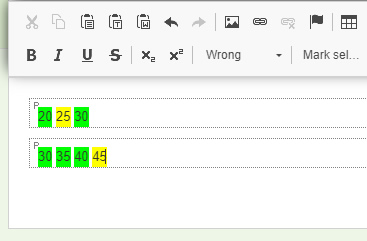
4. Συμπλήρωση κενών
ΣΥΜΠΛΗΡΩΣΗ: Συμπληρώσετε στο ΒΑΣΙΚΟ ΠΕΡΙΕΧΟΜΕΝΟ το κείμενό σας χρησιμοποιώντας 2 συνεχόμενα σύμβολα υπογράμμισης __ για κάθε κενό που θέλετε να συμπληρωθεί. Χρησιμοποιήστε τουλάχιστον 2 σημάδια υπογράμμισης για κάθε κενό οπουδήποτε στη ροή του κειμένου. Στη συνέχεια προσθέστε για κάθε κενό στο απέναντι παράθυρο ΑΠΑΝΤΗΣΕΙΣ τις απαντήσεις σας. Οι απαντήσεις πρέπει να συντάσσονται ανά γραμμή και κατά σειρά εμφάνισης.
– Αν θέλετε να έχετε εναλλακτικές σωστές απαντήσεις για κάθε κενό, διαχωρίστε τις χρησιμοποιώντας έναν χαρακτήρα σωλήνα pipe (|). Π.χ. bruder|brueder χωρίς ενδιάμεσο κενό.
-Αν θέλετε να αποδεχτείτε οποιαδήποτε απάντηση που δεν μετριέται στο τελικό σκορ, εισάγετε 3 hash (###) ως απάντηση.
-Αν θέλετε να αποδεχτείτε κενές απαντήσεις που ΠΡΕΠΕΙ να μετρηθούν στο αποτέλεσμα, εισάγετε 2 hash (##) ως απάντηση.
-Αν η απάντηση είναι αριθμός εντός συγκεκριμένου εύρους πχ. μεταξύ 10 και 50 ή 2,50 και 4,50 τότε εισάγετε το εύρος ως εξής: {2.50~4.50}. Κάθε ενδιάμεσος αριθμός θα θεωρηθεί σωστή απάντηση.
Ενεργοποιήστε το εικονικό πληκτρολόγιο, αν θεωρείτε ότι οι μαθητές σας δεν έχουν εγκατεστημένη στη συσκευή τους τη γλώσσα που απαιτείται.
ΠΡΟΣΟΧΗ: μην αφήνετε κενές γραμμές στο τέλος της σειράς των απαντήσεων.
TOOLTIP: Μπορείτε να δημιουργήσετε για κάθε κενό προς συμπλήρωση ένα ειδικό παράθυρο επιλογών (tooltip) το οποίο θα ανοίγει όταν ο χρήστης τοποθετήσει τον κέρσορα στο κενό για συμπλήρωση. Γράψτε στο πεδίο ΑΠΑΝΤΗΣΕΙΣ χωρίς κενά πχ. B,POPWINDOW:A,B,G,D όπου B θα ήταν η σωστή απάντηση. Μπορείτε επίσης να χρησιμοποιήσετε 3 διέσεις (###,POPWINDOW:10,20,3) ώστε ό,τι και να επιλεχθεί από τον μαθητή δεν θα μετρήσει στη βαθμολογία. Αν καταχωρίσετε 2 διέσεις (##,POPWINDOW:10,20,3) οποιαδήποτε επιλογή του μαθητή θα θεωρηθεί λάθος. Το κελί πρέπει δηλαδή να παραμείνει κενό. Μπορείτε να αλλάξετε την εμφάνιση του ειδικού παραθύρου επιλογών (tooltip) επιλέγοντας άλλο εικονίδιο εμφάνισης στις ρυθμίσεις της άσκησης.
5. Συνδυαστική: Συμπλήρωση – Επιλογή
ΣΥΜΠΛΗΡΩΣΗ: Συμπληρώσετε στο ΒΑΣΙΚΟ ΠΕΡΙΕΧΟΜΕΝΟ το κείμενό σας χρησιμοποιώντας 2 συνεχόμενα σύμβολα υπογράμμισης __ για κάθε κενό που θέλετε να συμπληρωθεί. Χρησιμοποιήστε τουλάχιστον 2 σημάδια υπογράμμισης για κάθε κενό οπουδήποτε στη ροή του κειμένου. Στη συνέχεια προσθέστε για κάθε κενό στο απέναντι παράθυρο ΑΠΑΝΤΗΣΕΙΣ τις απαντήσεις σας. Οι απαντήσεις πρέπει να συντάσσονται ανά γραμμή και κατά σειρά εμφάνισης.
– Αν θέλετε να έχετε εναλλακτικές σωστές απαντήσεις για κάθε κενό, διαχωρίστε τις χρησιμοποιώντας έναν χαρακτήρα σωλήνα pipe (|). Π.χ. bruder|brueder χωρίς ενδιάμεσο κενό.
– θέλετε να αποδεχτείτε οποιαδήποτε απάντηση που δεν μετριέται στο τελικό σκορ, εισάγετε 3 hash (###) ως απάντηση.
-Αν θέλετε να αποδεχτείτε κενές απαντήσεις που ΠΡΕΠΕΙ να μετρηθούν στο αποτέλεσμα, εισάγετε 2 hash (##) ως απάντηση.
-Αν η απάντηση είναι αριθμός εντός συγκεκριμένου εύρους πχ. μεταξύ 2,50 και 5,60 τότε εισάγετε το εύρος ως εξής: {2.50~5.60} . Κάθε ενδιάμεσος αριθμός θα θεωρηθεί σωστή απάντηση.
Ενεργοποιήστε το εικονικό πληκτρολόγιο, αν θεωρείτε ότι οι μαθητές σας δεν έχουν εγκατεστημένη στη συσκευή τους τη γλώσσα που απαιτείται.
ΠΡΟΣΟΧΗ: μην αφήνετε κενές γραμμές στο τέλος της σειράς των απαντήσεων.
TOOLTIP: Μπορείτε να δημιουργήσετε για κάθε κενό προς συμπλήρωση ένα ειδικό παράθυρο επιλογών (tooltip) το οποίο θα ανοίγει όταν ο χρήστης τοποθετήσει τον κέρσορα στο κενό για συμπλήρωση. Γράψτε στο πεδίο ΑΠΑΝΤΗΣΕΙΣ χωρίς κενά πχ. B,POPWINDOW:A,B,G,D όπου B θα ήταν η σωστή απάντηση. Μπορείτε επίσης να χρησιμοποιήσετε 3 διέσεις (###,POPWINDOW:10,20,3) ώστε ό,τι και να επιλεχθεί από τον μαθητή δεν θα μετρήσει στη βαθμολογία. Αν καταχωρίσετε 2 διέσεις (##,POPWINDOW:10,20,3) οποιαδήποτε επιλογή του μαθητή θα θεωρηθεί λάθος. Το κελί πρέπει δηλαδή να παραμείνει κενό. Μπορείτε να αλλάξετε την εμφάνιση του ειδικού παραθύρου επιλογών (tooltip) επιλέγοντας άλλο εικονίδιο εμφάνισης στις ρυθμίσεις της άσκησης.
ΠΡΟΣΟΧΗ: μην αφήνετε κενές γραμμές στο τέλος της σειράς των απαντήσεων.
ΕΠΙΛΟΓΗ: Συμπληρώστε το περιεχόμενο της άσκησης στο πεδίο ΒΑΣΙΚΟ ΠΕΡΙΕΧΟΜΕΝΟ. Για κάθε λέξη / φράση που θα πρέπει να επιλεγεί ως ψευδής, μαρκάρετέ τη με το style False . Η λέξη / φράση που είναι αληθινή πρέπει να επισημανθεί χρησιμοποιώντας το style True . Εάν δεν θέλετε να επιλέξετε λέξη ή φράση για επισήμανση -να εμφανίσετε δηλαδή μόνο ένα checkbox χωρίς ετικέτα- τότε χρησιμοποιήστε 2 σύμβολα @@ και μαρκάρετέ τα με το επιθυμητό style. Δείτε στις πρόσθετες ρυθμίσεις: Για κάθε λανθασμένη απάντηση μπορεί να αφαιρείται μία σωστή απάντηση.
Συμβουλή για γρήγορη υλοποίηση άσκησης με εκτενή κείμενα: πχ. Βρες και κύκλωσε τα ρήματα στο κείμενο
– Γράψτε ή επικολλήστε το κείμενό σας στο Βασικό Περιεχόμενο.
– Μαρκάρετε όλο το κείμενο.
– Ανοίξτε στο μενού το Mark selection as.
– Επιλέξτε το wrong per word. Κάθε λέξη θα θεωρείτε λάθος.
– Αποχαρακτηρίστε κατόπιν τα ρήματα κάνοντας διπλό κλικ σε κάθε ρήμα και επιλογή style wrong ώστε να μην είναι πλέον χρωματισμένα κίτρινα.
– Μαρκάρετε εκ νέου κάθε ρήμα ξεχωριστά και επιλέγετε στο style τη ρύθμιση correct.
– Επιλέξτε στις ρυθμίσεις να μην εμφανίζονται check boxes και το στιλ επιλογών να είναι η υπογράμμιση.
Οι μαθητές θα κληθούν να βρουν και να υπογραμμίσουν τα ρήματα στο κείμενο με απλό κλικ ποντικιού ή με το άγγιγμα του δακτύλου τους ανάλογα με τη συσκευή τους!
Χρησιμοποιήστε δύο underscore αμέσως μετά από κάθε λέξη για να προσθέσετε ερωτήματα επιλογής: πχ. αφού εντοπίσατε (υπογραμμίσατε) το ρήμα, επιλέξτε φωνή: Ενεργητική, Παθητική … Δείτε παραπάνω για τις ρυθμίσεις στο TOOLTIP.
ΠΡΟΣΟΧΗ: Προτείνεται να χρησιμοποιείτε ξεχωριστές παραγράφους, αν έχετε διαφορετικά ερωτήματα που θέλετε να βαθμολογούνται με συγκεκριμένη ομαδοποίηση. Επίσης προτείνεται να χρησιμοποιείτε την αρνητική βαθμολόγηση. Ρυθμίστε δηλαδή την άσκηση να αφαιρεί έναν βαθμό από τις σωστές απαντήσεις για κάθε λάθος απάντηση. Με αυτόν τον τρόπο εντοπίζετε εύκολα τους μαθητές που κάνουν κλικ σε όλες τις λέξεις.
6. Μεταφορά και απόθεση
Συμπληρώστε το περιεχόμενο της άσκησης στο πεδίο ΒΑΣΙΚΟ ΠΕΡΙΕΧΟΜΕΝΟ. Για κάθε λέξη/φράση που θα πρέπει να μεταφέρεται, μαρκάρετέ τη με το style DragnDrop. Για λέξεις που δεν χρειάζεται να μεταφέρονται και θα τις χρησιμοποιήσετε ως παγίδες, μαρκάρετέ τις με το style DragnDrop dummy.
7. Αναπτυσσόμενο μενού (Dropdown)
Καταχωρήστε το κείμενο σας στο ΒΑΣΙΚΟ ΠΕΡΙΕΧΟΜΕΝΟ. Τοποθετήστε σύμβολα υπογράμμισης (_) στα σημείο του κειμένου όπου θα πρέπει να εμφανίζονται τα μενού κύλισης. Χρησιμοποιήστε τουλάχιστον 2 χαρακτήρες υπογράμμισης για κάθε αναπτυσσόμενο μενού κύλισης. Στη συνέχεια, προσθέστε τις επιλογές/απαντήσεις για κάθε μενού στο παράθυρο ΑΠΑΝΤΗΣΕΙΣ. Οι επιλογές πρέπει να είναι γραμμένες ανά γραμμή και σύμφωνες με τη σειρά εμφάνισης των κενών μέσα στο κείμενο. Διαχωρίστε τις επιλογές σας χωρίς κενά με έναν χαρακτήρα pipe (|) και επισημάνετε τη σωστή επιλογή απάντησης χρησιμοποιώντας το style Correct Word. Π.χ. στρογγυλό|τετράγωνο.
ΠΡΟΣΟΧΗ: μην αφήνετε κενές γραμμές στο τέλος της σειράς των απαντήσεων.
8. Παραγωγή γραπτού λόγου
Μπορείτε προαιρετικά να καταχωρήσετε στο ΒΑΣΙΚΟ ΠΕΡΙΕΧΟΜΕΝΟ ένα κείμενο και να επιλέξετε κατόπιν πώς αυτό θα εμφανίζεται. Μπορείτε επίσης προαιρετικά να καταχωρήσετε το ζητούμενο κείμενο παραγωγής στο πεδίο ΠΡΟΚΑΘΟΡΙΣΜΕΝΗ ΑΠΑΝΤΗΣΗ. Αυτό το κείμενο θα συγκριθεί με το κείμενο που θα παραχθεί από τον μαθητή. Το σύστημα υπολογίζει ποσοστιαία συνάφεια μεταξύ των δύο κειμένων και παρέχει αυτόματα μία έμμεση βοηθητική βαθμολόγηση. Προτείνεται να επιλέγετε την εμφάνιση Σύγκριση απάντησης όταν στέλνετε ασκήσεις ορθογραφίας με εκφώνηση (πρόσθεση αρχείου ήχου). Ο συγκεκριμένος τύπος άσκησης ενδείκνυται επίσης για τις περιπτώσεις όπου η άσκηση δεν μπορεί εύκολα να διαδραστικοποιηθεί είτε γιατί είναι πολύ σύνθετη είτε γιατί βασίζεται σε μία φωτογραφία. Προτείνεται να φορτώσετε στο Βασικό περιεχόμενο μία φωτογραφία της άσκησης. Κάνετε διπλό κλικ πάνω στη φωτογραφία. Στο νέο παράθυρο διαλόγου, πατήστε Advanced. Στο πεδίο Stylesheet Classes εισάγετε τον όρο forcanvas. Όταν στείλετε την άσκηση ως ανάθεση, οι μαθητές θα τη λαμβάνουν μέσα στον επεξεργαστή κειμένου, στον οποίο κανονικά καλούνται να γράψουν. Πατούν το εικονίδιο του καμβά ![]() και γράφουν ή ζωγραφίζουν πάνω στη φωτογραφία που τους στείλατε. Στη συνέχεια πατούν το εικονίδιο αποθήκευσης της εργασίας τους στο νέφος
και γράφουν ή ζωγραφίζουν πάνω στη φωτογραφία που τους στείλατε. Στη συνέχεια πατούν το εικονίδιο αποθήκευσης της εργασίας τους στο νέφος ![]() .
.
9. Αντιστοίχιση
Συμπληρώστε στις δύο αντικριστές στήλες του ΒΑΣΙΚΟΥ ΠΕΡΙΕΧΟΜΕΝΟΥ τα στοιχεία που αντιστοιχίζονται. Τα στοιχεία μπορεί να είναι αριθμοί, λέξεις ή και φωτογραφίες. Τα στοιχεία πρέπει να εισαχθούν ένα ανά γραμμή και με τη σωστή σειρά αντιστοίχισης. Εάν ένα στοιχείο στην πρώτη στήλη ταιριάζει με δύο στοιχεία στη δεύτερη, τότε στη δεύτερη/δεξιά στήλη πρέπει να διαχωρίσετε τις αντιστοιχίσεις με έναν χαρακτήρα pipe (|) χωρίς ενδιάμεσα κενά.
ΠΡΟΣΟΧΗ: μην αφήνετε κενές γραμμές στο τέλος της σειράς των απαντήσεων/αντιστοιχίσεων.
10. Ομαδοποίηση
Επιλέξτε πρώτα τον αριθμό των ομάδων! Στη συνέχεια συμπληρώστε τις λέξεις ή τις φωτογραφίες που ανήκουν σε κάθε ομάδα. Οι λέξεις ή οι φωτογραφίες πρέπει να εισαχθούν μία ανά γραμμή.
11. Ανακατανομή λέξεων
Συμπληρώστε στο ΒΑΣΙΚΟ ΠΕΡΙΕΧΟΜΕΝΟ το κείμενό σας στη σωστή σειρά πατώντας όπου χρειάζεται Shift και Enter ταυτόχρονα για να δημιουργήσετε υποπαράγραφο όταν πρόκειται για άσκηση διαλόγου. Μαρκάρετε τα επιμέρους τμήματα που θα ανακατανέμονται με το style Mark as Part. Αν κάποια σημεία του κειμένου πρέπει να μένουν σταθερά χωρίς να μετακινούνται, μαρκάρετέ τα και επιλέξτε το style Mark as unmoveable Part.
12. Διαδραστική Εικόνα
Επιλέξτε αρχικά τον τύπο διάδρασης: εύρεση στοιχείων, συμπλήρωση κενού, μεταφορά και απόθεση. Κατόπιν πατήστε Επιλογή εικόνας και φορτώστε την εικόνα που θέλετε να διαδραστικοποιήσετε. Στη συνέχεια δημιουργήστε σημεία ή σχήματα (ορθογώνιο, κύκλο, πολύγωνο) πάνω στην εικόνα. Συμπληρώστε τα πεδία που προέκυψαν από τα σχήματα. Ό,τι συμπληρώσετε στα κενά πεδία θα είναι αυτά που θα πρέπει να συμπληρώσουν οι μαθητές σας στα κενά πάνω στην εικόνα κατά τη διάρκεια της εκτέλεσης της άσκησης, είτε με συμπλήρωση είτε με μεταφορά και απόθεση.
ΠΡΟΣΟΧΗ: Διαγράψτε κάθε πλεονάζον πεδίο.
13. Διαδραστική Εικόνα v2
Επιλέξτε αρχικά τον τύπο διάδρασης: εύρεση στοιχείων, συμπλήρωση κενού, μεταφορά και απόθεση. Κατόπιν πατήστε Επιλογή εικόνας και φορτώστε την εικόνα που θέλετε να διαδραστικοποιήσετε. Στη συνέχεια δημιουργήστε σημεία ή σχήματα (ορθογώνιο, κύκλο, πολύγωνο) πάνω στην εικόνα. Συμπληρώστε το πεδίο Name στο παράθυρο διαλόγου που προκύπτει από κάθε νέο σχήμα που δημιουργείτε πάνω στη φωτογραφία. Ό,τι συμπληρώσετε θα είναι αυτό που θα πρέπει να συμπληρώσουν οι μαθητές σας στα κενά πάνω στην εικόνα κατά τη διάρκεια της εκτέλεσης της άσκησης, είτε με συμπλήρωση είτε με μεταφορά και απόθεση.
14. Ερωτηματολόγιο πολλαπλών ερωτήσεων
Δημιουργήστε ερωτηματολόγια που μπορούν να χρησιμοποιηθούν ως ερευνητικό εργαλείο. Ακολουθήστε τα βήματα 1, 2 και 3 για να δημιουργήσετε ένα ερώτημα. Δημιουργήστε νέα ερωτήματα ή αντιγράψτε και επεξεργαστείτε προηγούμενα ερωτήματα. Αν στείλετε το ερωτηματολόγιο ως ανάθεση, μπορείτε να αντλήσετε τις συγκεντρωτικές απαντήσεις όλων από τα στατιστικά οποιουδήποτε μεμονωμένου μαθητή που το συμπλήρωσε, πατώντας το εικονίδιο ![]() . Επιλέξτε κάτω δεξιά την προβολή των αποτελεσμάτων επί τοις εκατό ή με βάση τους πραγματικούς αριθμούς των συμμετεχόντων.
. Επιλέξτε κάτω δεξιά την προβολή των αποτελεσμάτων επί τοις εκατό ή με βάση τους πραγματικούς αριθμούς των συμμετεχόντων.
15. Κρυπτόλεξο
Δημιουργήστε ένα κρυπτόλεξο. Ο στόχος είναι να εντοπίσετε συγκεκριμένες λέξεις κρυμμένες σε ένα ευρύτερο ορθογώνιο πλέγμα γραμμάτων. Καταχωρίστε λέξεις στο πεδίο ΒΑΣΙΚΟ ΠΕΡΙΕΧΟΜΕΝΟ. Οι λέξεις πρέπει να εισάγονται μεμονωμένα ανά γραμμή. Επιλέξτε προσανατολισμό τοποθέτησης των λέξεων στο γενικό πλέγμα. Το κρυπτόλεξο αναδημιουργείται κάθε φορά που το ανοίγει ο μαθητής στο βιβλίο του.
16. Σταυρόλεξο
Υπολογίστε το σταυρόλεξο οριζόντια (μέγιστο πλάτος) και κάθετα (μέγιστο ύψος) σε κουτάκια. Δημιουργήστε το σταυρόλεξο ως ένα μεγάλο τετράγωνο αποτελούμενο από διέσεις #. Κάθε κουτάκι του σταυρόλεξου είναι μία δίεση. Τοποθετήστε τον ανάλογο αριθμό διέσεων # οριζόντια και κάθετα. Κατόπιν συμπληρώστε τις ζητούμενες λέξεις αντικαθιστώντας τις διέσεις.
Αρίθμηση: Όταν ολοκληρώσετε, πατήστε άνοιγμα προεπισκόπησης σταυρολέξου. Στην προεπισκόπηση θα βρείτε την αυτόματη αρίθμηση των ζητούμενων λέξεων. Γράψτε τα οριζόντια και κάθετα στοιχεία (clues) στα αντίστοιχα πεδία, ξεκινώντας πάντα με τον αριθμό που έχει δοθεί από το σύστημα. Παράδειγμα: για την οριζόντια λέξη με αριθμό 4 γράφετε: 4 οδηγία συμπλήρωσης της λέξης
Αν επιθυμείτε να δημιουργήσετε τη δική σας αρίθμηση, βάλτε στην αρχή της λέξης μέσα στο σταυρόλεξο τον αριθμό που επιθυμείτε (πχ. 1) για να αντικαταστήσετε τον αυτόματο αριθμό 4. Δηλώνετε την αλλαγή ως εξής: 4#1# οδηγία συμπλήρωσης της λέξης
17. Απλό εμπλουτισμένο κείμενο (html)
Προσθέστε περιεχόμενο με ή χωρίς υπερσυνδέσεις.
18. Μνημοκάρτες
Συμπληρώστε στις δύο αντικριστές στήλες του ΒΑΣΙΚΟΥ ΠΕΡΙΕΧΟΜΕΝΟΥ τα στοιχεία που αντιστοιχίζονται. Τα στοιχεία μπορεί να είναι αριθμοί, λέξεις ή και φωτογραφίες. Τα στοιχεία πρέπει να εισαχθούν ένα ανά γραμμή και με τη σωστή σειρά αντιστοίχισης.
ΠΡΟΣΟΧΗ: μην αφήνετε κενές γραμμές στο τέλος της σειράς των απαντήσεων/αντιστοιχίσεων.
Εννοιολογικός χάρτης (υπό κατασκευή)
Χρονογραμμή (υπό κατασκευή)
Πληροφοριογράφημα (υπό κατασκευή)
Διαδραστικό Επιτραπέζιο παιχνίδι (υπό κατασκευή)
Συνεργατικές (τετράδια & κοινή παρουσίαση) (υπό κατασκευή)